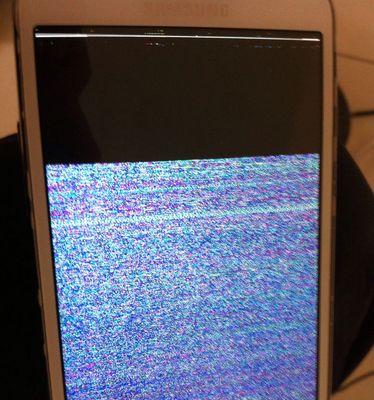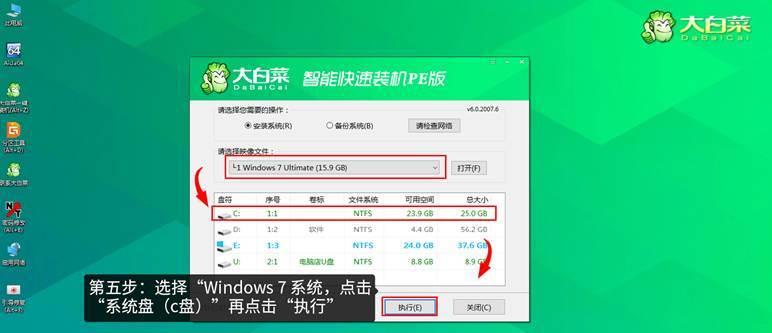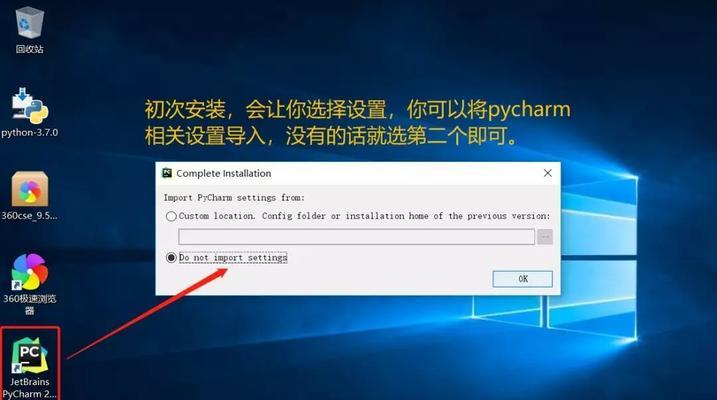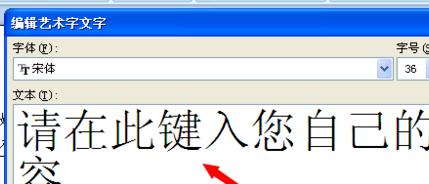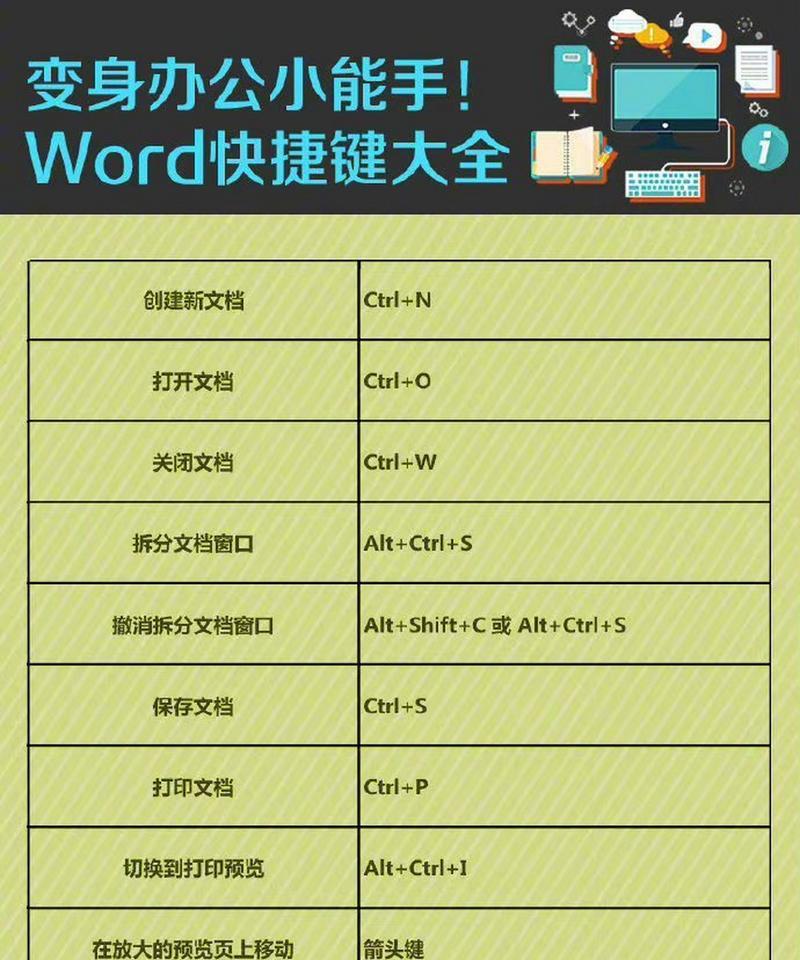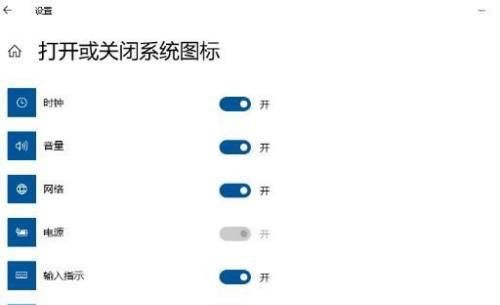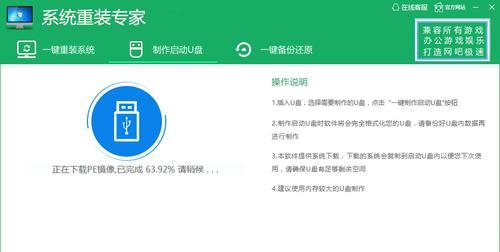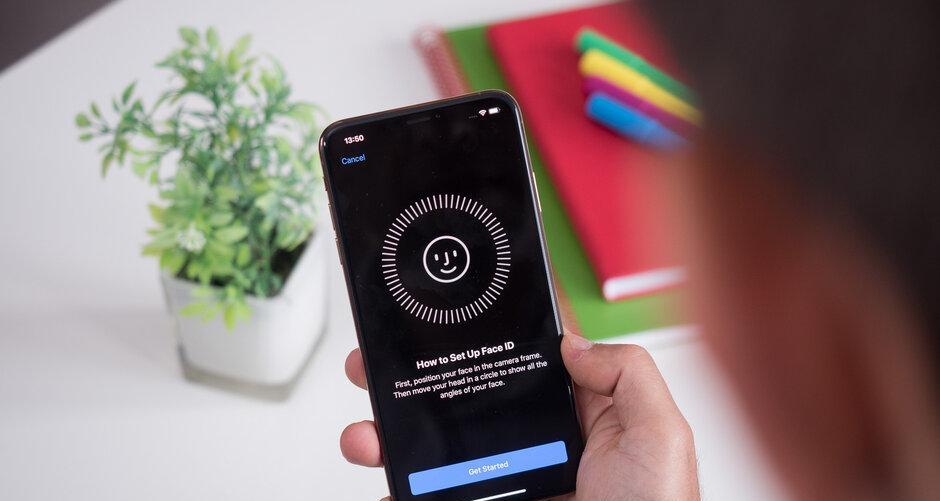电脑显示器雪花黑屏是一种常见的故障,给用户带来不便和困扰。本文将为大家介绍一些解决此类故障的方法,希望能帮助到遇到此问题的用户。
1.检查连接线是否松动
有时候显示器的雪花黑屏问题是由于连接线松动所致,可检查并确保连接线插口牢固接触。
2.更换数据线
若连接线未松动,仍然出现雪花黑屏问题,可以尝试更换一根新的数据线进行测试。
3.清洁接口
有时候,连接线和显示器接口上的灰尘或污渍会影响信号传输,可以使用棉签蘸取少量酒精擦拭接口。
4.调整分辨率
雪花黑屏问题也可能是由于分辨率设置不当导致的,可以尝试调整分辨率,看是否能解决问题。
5.检查显卡驱动
显卡驱动问题也可能引起雪花黑屏,可以更新或重新安装显卡驱动程序,并重启电脑进行测试。
6.调整刷新率
不正确的刷新率设置也可能导致雪花黑屏,可以尝试调整刷新率,选择一个合适的数值。
7.排除电源问题
电源供应不稳定也可能导致显示器雪花黑屏,可以检查电源线、插座和电源适配器是否正常工作。
8.检查显示器硬件故障
若排除了以上因素,仍然出现雪花黑屏问题,可能是显示器本身的硬件故障,需要联系售后服务。
9.检查电脑硬件故障
若其他显示器连接到同一台电脑也出现雪花黑屏问题,那么可能是电脑硬件故障,需要检查电脑的显卡、内存等部件。
10.进行系统恢复
有时候,系统文件损坏也会引起显示器雪花黑屏,可以尝试进行系统恢复或重装操作系统。
11.检查显示器灯管
部分老旧显示器使用荧光灯管背光,灯管老化或故障也可能导致雪花黑屏,需要更换灯管。
12.连接到其他电脑进行测试
如果有条件,可以将显示器连接到其他电脑上进行测试,以判断是显示器还是电脑本身的问题。
13.更新显示器固件
有些显示器存在固件问题,可以前往官方网站下载最新的固件,并按照说明进行更新。
14.寻求专业帮助
若以上方法都无法解决雪花黑屏问题,建议咨询专业人士或联系相关厂商的技术支持团队。
15.预防显示器故障
避免将显示器长时间放置在高温、潮湿等环境中,定期清洁显示器以防止积灰,可以有效预防显示器故障的发生。
当电脑显示器出现雪花黑屏问题时,我们可以通过检查连接线、更换数据线、调整分辨率、更新驱动等一系列方法进行排查和修复。若仍然无法解决问题,就需要考虑到显示器或电脑本身的硬件故障,并寻求专业人士的帮助。同时,我们还可以采取一些预防措施,减少故障的发生。希望本文能对遇到此类问题的用户提供一些有用的参考和指导。